Připojení Wi -fi bez přístupu k internetu - co dělat?
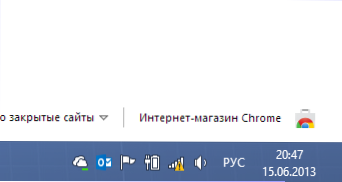
- 1723
- 302
- Miloš šulc Phd.
Vzhledem k významnému počtu materiálů na webu na téma „Nastavení rotu“, různé druhy problémů, které se objevují, když je uživatel čelit bezdrátovému routeru - společné téma v komentářích k pokynům. A jeden z nejběžnějších - smartphone, tablet nebo notebook Viz router, připojte se přes Wi -Fi, ale síť bez přístupu k internetu. Co se děje, co dělat, co by mohl být důvod? Pokusím se zde odpovědět na tyto otázky.
Pokud se po aktualizaci na Windows 10 nebo instalaci systému objevily problémy s internetem Wi-Fi, doporučuji, aby se článek seznámil: připojení Wi-Fi je omezené nebo nefunguje v systému Windows 10.
Cm. Také: Neidentifikovaná síť Windows 7 (připojení k místní síti) a problémy při nastavování routeru Wi-Fi
Prvním krokem je pro ty, kteří právě vyladili router
Jedním z nejčastějších problémů pro ty, kteří se dříve nesetkali s Wi -Fi routery a rozhodli se je nakonfigurovat sami, je to, že uživatel plně nechápal, jak to funguje.
Většina ruských poskytovatelů, abyste se mohli připojit k internetu, musíte spustit jakékoli připojení na počítači PPPOE, L2TP, PPTP. A ze zvyku, který již zřídí router, uživatel pokračuje ve spuštění. Skutečnost je, že od okamžiku, kdy byl nakonfigurován router Wi-Fi, není nutné jej spustit, dělá samotný router a teprve poté dává internet zbytku zařízení. Pokud jej připojíte na počítač, zatímco je také nakonfigurován v routeru, v důsledku toho jsou možné dvě možnosti:
- Chyba při připojení (připojení není nainstalováno, t.Na. Již nainstalován routerem)
- Připojení je nastaveno - v tomto případě, u všech standardních tarifů, kde je možné pouze jedno simultánní připojení, bude internet k dispozici pouze na jednom počítači - všechna ostatní zařízení budou připojena k routeru, ale bez přístupu k internetu budou připojeny.
Doufám, že jsem více či méně jasně vyřadil. Mimochodem, to je také důvod, proč je v rozhraní routeru vytvořené připojení zobrazeno ve stavu „roztrženého“. T.E. Podstata je jednoduchá: spojení je buď na počítači nebo ve směrovači - potřebujeme pouze ve routeru, který bude již distribuován na internet pro jiná zařízení, pro které ve skutečnosti existuje.
Zjistíme důvod, proč má spojení Wi-Fi omezený přístup
Než začneme a za předpokladu, že před půl hodinou bylo všechno fungovalo a nyní je připojení omezené (pokud ne, pak to není váš případ), zkuste nejjednodušší možnost - restartujte router (stačí jej vypnout z výstupu a otočit se a otočit znovu to znovu), stejně jako restartujte zařízení, které odmítá připojit - velmi často to řeší problém.
Dále, opět pro ty, kteří mají nedávno bezdrátovou síť, a předchozí metoda nepomohla - zkontrolujte, zda internet pracuje přímo kabelem (obcházení routeru, kabelem poskytovatele)? Problémy na straně poskytovatele internetových služeb jsou nejčastějším důvodem „připojení bez přístupu k internetu“, v každém případě v mé provincii.
Pokud to nepomůže, čteme dál.
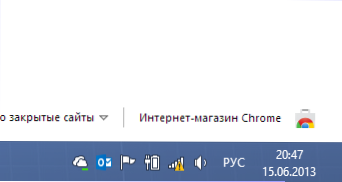
Které zařízení má za to, že není přístup k internetu - router, notebook nebo počítač?
První - pokud jste již zkontrolovali internet, připojení počítače přímo drátem a vše funguje, a když jste připojili bezdrátový směrovač, ne, dokonce i po restartování routeru, pak obvykle existují dvě možné možnosti:
- Napište nastavení bezdrátového připojení na počítač.
- Problém s řidiči bezdrátového modulu Wire-Fi (častá situace s notebooky, které byly nahrazeny standardními okny).
- Ve routeru se něco špatně (v jeho nastavení nebo v něčem jiném)
Pokud se například tablet připojí k stránkám Wi-Fi a otevírá se problém, pak je třeba problém vyhledat v notebookech nebo počítači. Zde jsou také možné různé možnosti: pokud jste na tomto notebooku nikdy nepoužili bezdrátový internet, pak:
- V případě, že na notebooku je nainstalován operační systém, se kterým byl prodán, a nic jste nenastavili - najděte program pro správu bezdrátových sítí v programech - je k dispozici na notebookech téměř všech značek - Asus, Sony Vaio, Samsung, Lenovo, Acer a další. Stává se, že i když je bezdrátový adaptér údajně zahrnut do Windows a ne, žádné Wi -Fi nefunguje v proprietárním užitečnosti. Je pravda, že je třeba poznamenat, že zpráva je poněkud odlišná - ne o skutečnosti, že spojení bez přístupu k internetu.
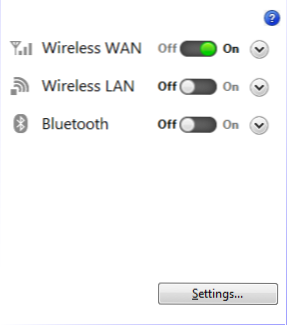
- Pokud je Windows znovu nainstalována k jinému, ai když je notebook připojen k jiným bezdrátovým sítím, první věcí, kterou musíte udělat. Skutečnost je, že ti řidiči, kteří se Windows nastavil sama během instalace. Proto přejděte na web výrobce notebooku a nainstalujte odtud oficiální ovladače na Wi-Fi. To může problém vyřešit.
- Možná je něco špatného s nastavením bezdrátového připojení v systému Windows nebo v jiném operačním systému. V systému Windows přejděte do sítí sítí a celkový přístup, napravo, vyberte „Změna parametrů adaptéru“, klikněte na ikonu „bezdrátové připojení“ a klikněte na „Vlastnosti“ v kontextové nabídce. Uvidíte seznam spojovacích komponent, ve kterých byste měli vybrat „Interiérový protokol verze 4“ a stiskněte tlačítko „Vlastnosti“. Ujistěte se, že v polích nejsou žádné položky „IP adresa“, „hlavní brána“, „Adresa serveru DNS“ - všechny tyto parametry by se měly ukázat automaticky (v drtivé většině případů - a pokud telefon a tablet by měly být telefon a tablet Pracujte normálně na wi -fi, pak máte tento případ).
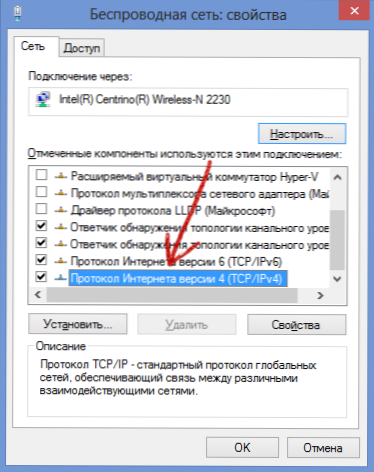
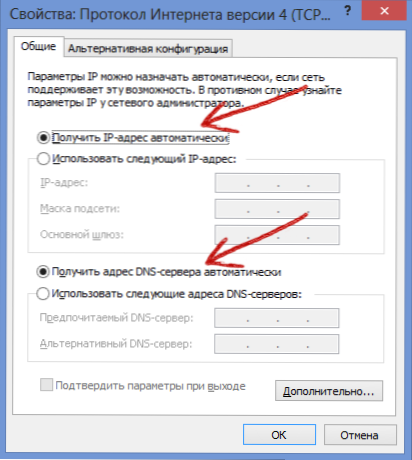
Pokud to všechno nepomohlo, měli byste hledat problém ve routeru. Možná může být kanálu pomoci, jako je ověřování, bezdrátová síťová oblast, standard 802.jedenáct. To je za předpokladu, že nastavení samotného routeru bylo provedeno správně. O tom si můžete přečíst více v článkových problémech při nastavování routeru Wi-Fi.

